NX Studio İş Akışı
NX Studio, fotoğraf makinesindeki resimleri indirmek ve görüntülemekten, favori çekimlerinizi geliştirmeye ve onları İnternete yüklemeye kadar her şeyin üstesinden gelebilir.
1. Adım: NX Studio’yu başlatın
NX Studio’yu aşağıda açıklandığı gibi başlatın.
- Windows: Masaüstündeki NX Studio simgesine çift tıklayın.
- macOS: [Uygulamalar] öğesine gidin ve “Nikon Software” klasöründeki NX Studio simgesine çift tıklayın.
Nikon ID
NX Studio’yu ilk kez başlattığınızda Nikon ID’nizle giriş yapmanız gerekir. Giriş yapmak için ekrandaki talimatları izleyin.
- Nikon ID kullanan başka bir hizmetin web sitesine erişirken, aynı ID ile NX Studio’ya halihazırda giriş yapmış olsanız bile Nikon ID’nizle giriş yapmanız gerekebilir. Web sitesi ile NX Studio için giriş kimlik bilgileri birbirinden ayrı olarak tutulur.
- NX Studio’yu çevrimdışı kullanmayı planlıyorsanız internet bağlantınız varken giriş yaptığınızdan emin olun. NX Studio’yu giriş yaptıktan sonra 30 gün boyunca çevrimdışı kullanabilirsiniz. Çevrimiçi olarak yeniden başlatarak NX Studio’yu 30 gün daha kullanabilirsiniz.
- Nikon ID kullanımınızı durdurmak için NX Studio’nun kullanımını sonlandırmanız gerekir. NX Studio ayarları sayfasını görüntülemek için [Yardım] > [NX Studio Ayarlar] öğesini seçin ve sonlandırma işlemini tamamlamak için adımları izleyin.
2. Adım: Resimleri Bilgisayarınıza İndirin
NX Studio ile yüklenen Nikon Transfer 2 yazılımını kullanarak fotoğrafları ve videoları fotoğraf makinenizden kolayca indirebilirsiniz.
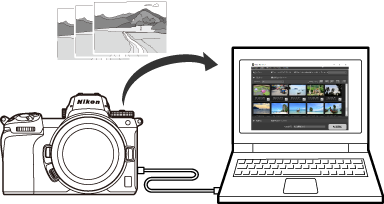
3. Adım: Resimleri Görüntüleyin
NX Studio, indirilen resimleri görüntülemek ve aradıklarınızı hızlı bir şekilde bulmak için çeşitli seçenekler sunar (0 Görünüm Alanı, Filtre Seçenekleri).
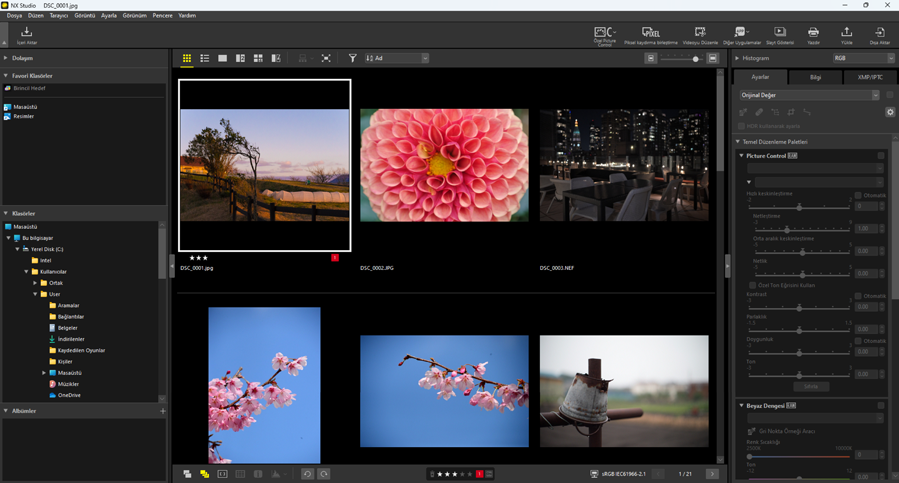
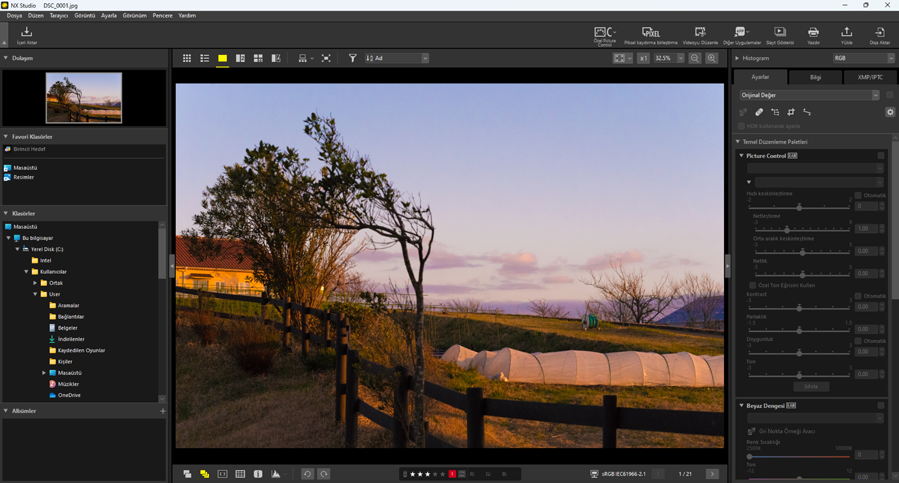
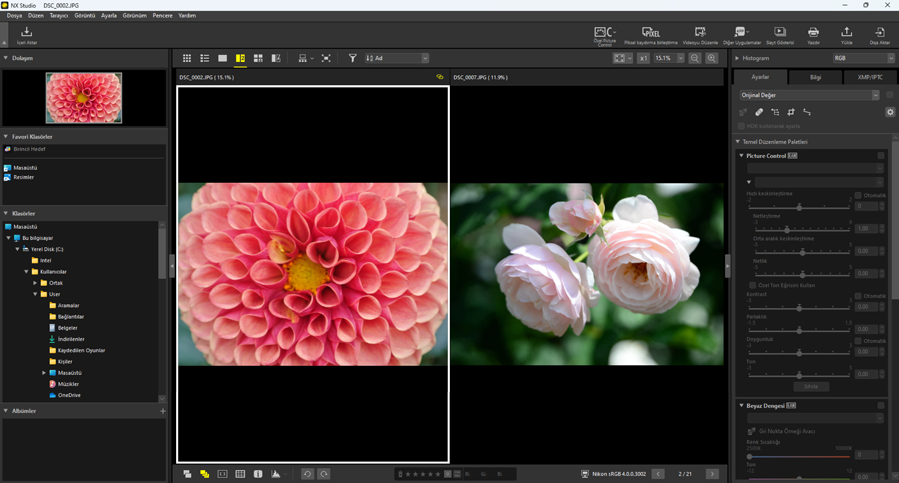
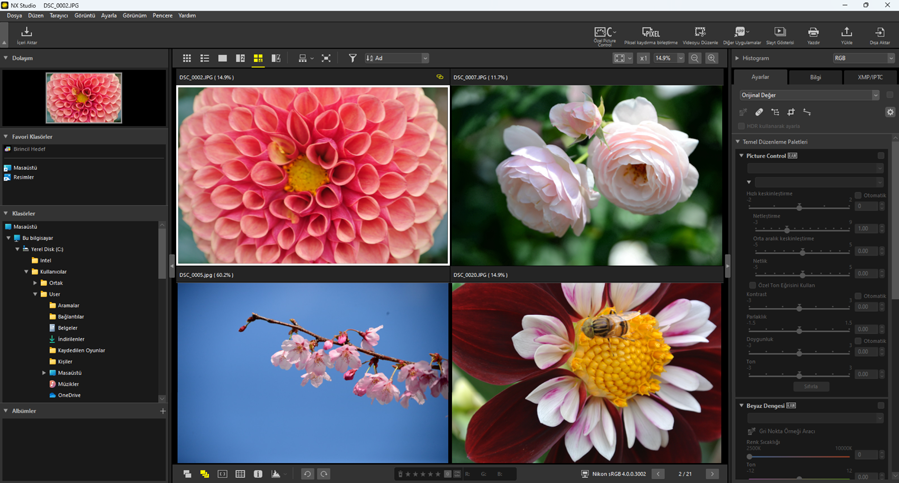
4. Adım: Resimleri Geliştirin
Parlaklığı, renk tonunu ve diğer ayarları ayarlayın. NX Studio'nun sezgisel kontrolleri istediğiniz sonuçları elde etmenize yardımcı olur (0 Ayarlamalar Sekmesi).
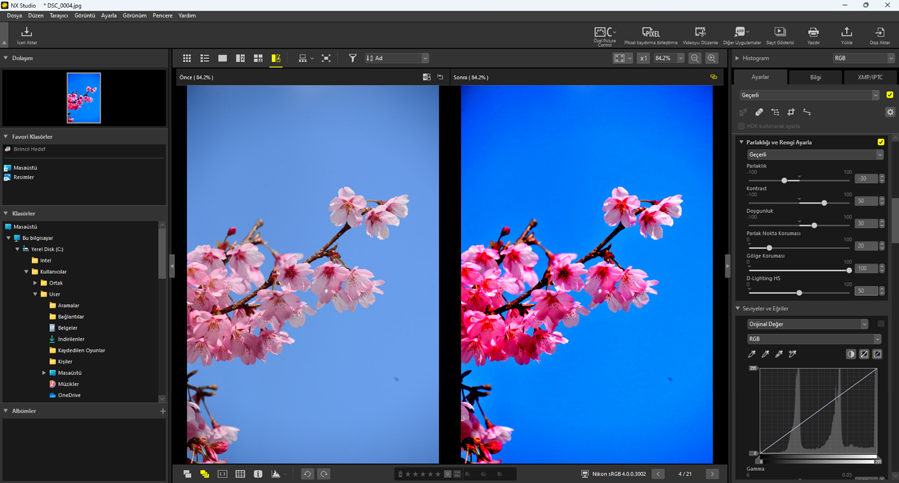
5. Adım: Resimleri Dışa Aktarın (Diğer Formatlarda Kaydet)
Resimleri iyileştirdikten sonra, onları yeni adlar altında JPEG, HEIF veya TIFF dosyalar olarak kaydedebilirsiniz. Resimler ardından başka yazılımlarla kullanılabilir.
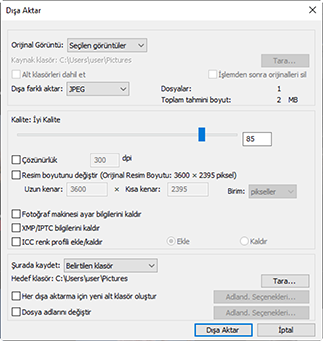
6. Adım: Resimleri Yükleyin veya Yazdırın
Uygun formatlarda kaydedilmiş resimler doğrudan NIKON IMAGE SPACE’e yüklenebilir 0 Web Servisleri, NIKON IMAGE SPACE). Ayrıca resimleri yazdırabilirsiniz ve onları ailenizle ve arkadaşlarınızla paylaşabilirsiniz (0 Resimleri Yazdırma).
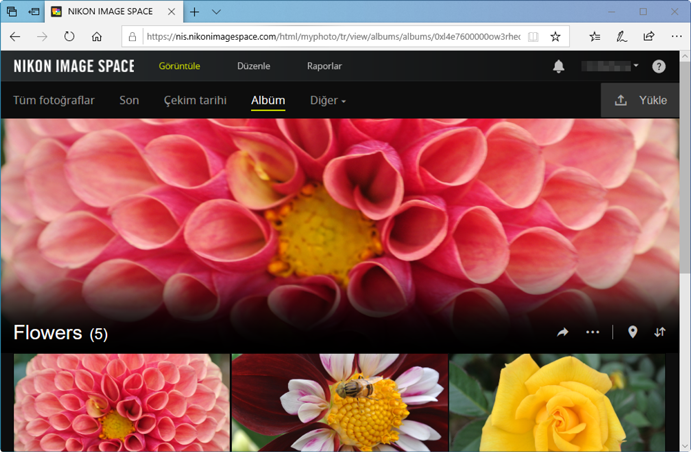
NX Studio aynı zamanda fotoğraflarınızı keyfini çıkarmanın birçok başka yöntemini de sunar. Daha fazla bilgi için bkz. “NX Studio’nun Sizin İçin Yapabilecekleri” (0 NX Studio’nun Sizin İçin Yapabilecekleri).
